- 많은 사용자가 Windows Live Mail Windows 10 PC에서는 열리지 않습니다.
- 이 이메일 클라이언트를 고수하는 것에 대해 확신이 없다면 다른 방법을 시도해보세요.
- 또한 Windows 방화벽 및 타사 방화벽도 확인해야합니다. 차단되는 것을 방지합니다.
- 현재 Windows Live 메일 계정을 삭제하고 아래 단계를 사용하여 새 계정을 만듭니다.

- Restoro PC 수리 도구 다운로드 특허 기술 (특허 가능 여기).
- 딸깍 하는 소리 스캔 시작 PC 문제를 일으킬 수있는 Windows 문제를 찾습니다.
- 딸깍 하는 소리 모두 고쳐주세요 컴퓨터의 보안 및 성능에 영향을 미치는 문제 해결
- Restoro는 0 이번 달 독자.
많은 사용자가 Windows Live Mail이 PC에서 열리지 않는다고보고했습니다. 이것은 큰 문제가 될 수 있습니다. 특히 Windows Live Mail을 선택한 전자 메일 클라이언트 인 경우에는 오늘이 문제를 해결해 보겠습니다.
1 년여 전에 Microsoft는 가장 많이 사용되는 전자 메일 클라이언트 중 하나 인 Windows Live Mail에 대한 지원을 중단하기로 결정했습니다.
그럼에도 불구하고 많은 사용자가 Windows 10에 사전 설치된 메일 앱을 싫어했기 때문에 오래되었지만 여전히 작동하는 Windows Live 메일 클라이언트를 사용하기로 결정했습니다.
그리고 그 중 대부분이 0x800c013e 오류를 비롯한 많은 문제에 직면하게됩니다. Windows Live Mail이 Windows 10에서 작동하지 않는 데에는 여러 가지 이유가 있습니다.
또한 아래 솔루션은 다음을 처리 할 때마다 작동하는 것으로 확인됩니다.
- Windows Live Mail 문제 – Microsoft는 Live Mail과 같은 서비스에 대한 지원을 종료 했으므로 사용자가 겪고있는 문제는 정당한 이유가 있습니다. 이러한 신뢰할 수있는 Windows 10 이메일 클라이언트 및 앱은 고려해야 할 훌륭한 대안입니다.
- Windows Live 메일 복구 – Windows Live Mail은 더 이상 사용자에게 큰 편의를 제공하지 않습니다. 심각한 문제로 인해 버그가 발생할 때마다 위에 설명 된 수정 사항을 사용하십시오.
다양한 범인을 고려하여 가능한 솔루션 목록을 아래에 제공했습니다. 자주 사용하는 빈티지 전자 메일 클라이언트로 인해 어려움을 겪고 있다면 포함 된 수정 사항을 확인하십시오.
Windows Live Mail 0x800c013e 오류를 어떻게 수정할 수 있습니까?
- Windows Live 메일을 관리자 및 호환성 모드로 실행
- 타사 대안 시도
- Windows Live 메일 계정 재구성
- Windows 방화벽 및 타사 방화벽 확인
- 현재를 제거하고 새 Windows Live 메일 계정을 만듭니다.
- 수리 설치
- Windows Essentials 2012 재설치
- 바이러스 백신 비활성화
1. Windows Live 메일을 관리자 및 호환성 모드로 실행
- 로 이동
C: 프로그램 파일 Windows Live Mail또는C: 프로그램 파일 (x86) Windows LiveMail - 마우스 오른쪽 버튼으로 wlmail.exe 파일 및 열기 속성.
- 선택 적합성 탭.
- 을 체크 해봐 호환 모드에서이 프로그램을 실행하십시오. 상자를 클릭하고 드롭 다운 메뉴에서 윈도우 7.
- 을 체크 해봐 이 프로그램을 관리자로 실행 상자.
- 변경 사항을 확인하고 Windows Live 메일 고객.
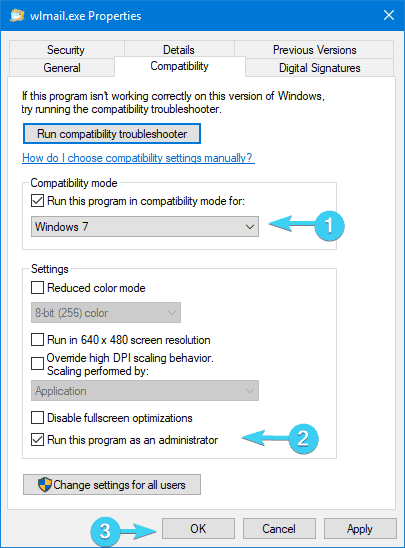
일부 사용자는 다소 간단한 해결 방법으로 Windows Live Mail을 시작했습니다.
즉, 호환성 설정을 간단히 조정하면 Windows Live 메일 사용자를 괴롭히는 대부분의 문제를 해결할 수 있습니다.
Windows 10과 WLM이 처음부터 잘못되었다는 사실은 그 자체로 알 수 있으며 다른 호환성 모드로 전환하여 문제를 해결해야합니다.
또한 관리자 권한으로 응용 프로그램을 실행하는 데 도움이됩니다. 변경 방법을 잘 모르는 경우 다음 단계를 따르세요.
2. 더 나은 타사 대안 시도
위에서 언급 한 해결 방법으로 Windows Live Mail 문제를 해결할 수없는 경우 그대로두고 대체 해결 방법을 확인하는 것이 좋습니다.
고려할 수있는 훌륭한 이메일 클라이언트가 많이 있습니다. 그러나 아래의 메일 클라이언트 오늘의 주요 권장 사항입니다.
시장의 리더이기 때문에 메일 링 관리의 모든 요구를 충족시킬 수 있습니다.
이것의 신중하게 설계된 인터페이스, 모든 계정을 한곳에 모으고 서명 관리 기능이 포함되어 있다는 사실이 차이를 만들어야합니다.
결국, 과거의 다른 많은 프로그램과 마찬가지로 Windows Live Mail은 중단되었습니다. 오늘날 일부 사용자에게 여전히 작동한다는 유일한 사실은 미래에 대한 보장이 아닙니다.

Mailbird
보관 및 보존 및 이메일 모니터링 기능을 갖춘 Mailbird는 Windows Live Mail에 대한 모든 것을 잊게 만듭니다.
웹 사이트 방문
3. Windows Live 메일 계정 재구성
또 다른 확실한 해결책은 Windows Live 메일 계정 기본 설정을 재구성하는 것입니다.
과거의 이전 Windows 반복에서는 상황이 훨씬 더 쉬웠지만 Windows 10은 많은 문제를 가져 왔습니다.
Windows Live Mail과 새로 도입 된 Mail 및 Outlook 앱 간의 충돌로 인해 특정 문제가 발생했습니다.
충돌을 방지하고 Windows 10에 대해 Windows Live Mail을 철저히 구성하려면 다음을 확인하십시오. Outlook 용 Live Mail을 구성하는 방법에 대한 기사.
4. Windows 방화벽 및 타사 방화벽 확인
- Windows에서 검색 바, 유형 방화벽, 열기 윈도우 방화벽.
- 클릭 Windows 방화벽을 통해 앱 또는 기능 허용 링크.
- 클릭 설정 변경 단추. 방화벽 설정을 변경하려면에 대한 관리 권한이 필요합니다.
- 허용 된 앱 및 기능 대화 상자에서 아래로 스크롤하여 개인 및 공용 네트워크 모두에 대해 다음 프로토콜을 활성화합니다.
- Windows Live 커뮤니케이션 플랫폼
- Windows Live Communications Platform (SSDP)
- Windows Live Communications Platform (UPnP)
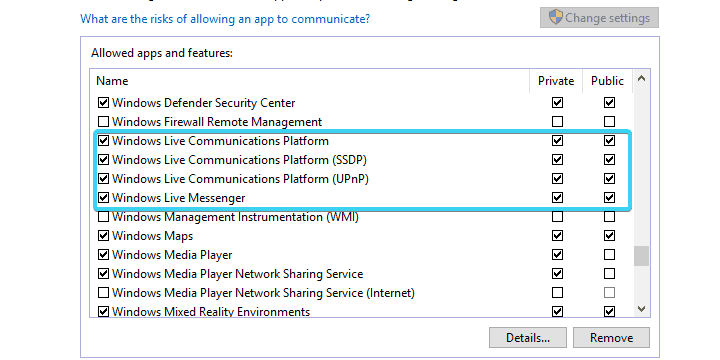
- 변경 사항을 확인하고 PC를 다시 시작하십시오.
이제 모든 연결 종속 응용 프로그램의 문제를 해결하려면 방화벽 검사가 필요합니다.
받은 편지함에 액세스하고 동기화하려면 Windows Live Mail이 전용 서버에 연결해야하므로 그렇게 할 수 있는지 확인하십시오.
분명히 필수적인 조치는 Windows Live 메일을 차단할 수있는 방화벽에 달려 있습니다. 따라서 위의 단계에 따라 Windows 방화벽을 통해 Windows Live 메일을 허용하십시오.
시스템 검사를 실행하여 잠재적 오류 발견

Restoro 다운로드
PC 수리 도구

딸깍 하는 소리 스캔 시작 Windows 문제를 찾습니다.

딸깍 하는 소리 모두 고쳐주세요 특허 기술 문제를 해결합니다.
Restoro Repair Tool로 PC 스캔을 실행하여 보안 문제 및 속도 저하를 일으키는 오류를 찾으십시오. 검사가 완료된 후 복구 프로세스는 손상된 파일을 새로운 Windows 파일 및 구성 요소로 대체합니다.
절차가 다른 타사 응용 프로그램에서 다르기 때문에 Google에서 직접 검색하고 방화벽을 일시적으로 비활성화하고 변경 사항을 확인하는 것이 좋습니다.
또한 방법을 잘 모르는 경우 PC에서 타사 솔루션을 완전히 제거해야합니다.
5. 현재를 제거하고 새 Windows Live 메일 계정을 만듭니다.
- 열다 Windows Live 메일.
- 클릭 계정 아이콘을 선택하고 Windows Live Mail에서 로그 아웃드롭 다운 메뉴에서.
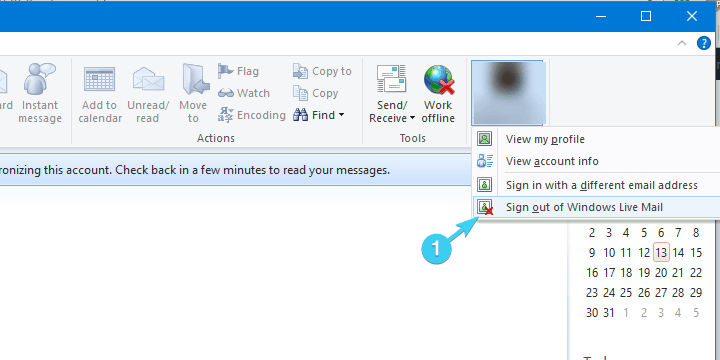
- 이제 대체 이메일 계정으로 로그인하고 변경 사항을 찾으십시오.
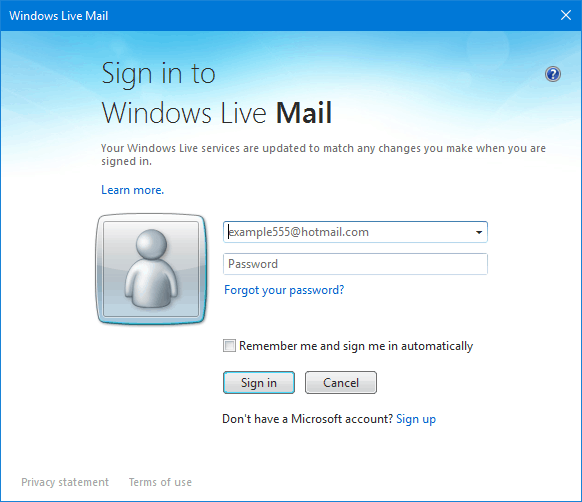
앞서 언급 한 Microsoft의 강제 변경으로 인해 이전 Windows Live Mail 계정이 Windows 10에서 오작동 할 수 있습니다.
더 이상 지원되지 않고 Windows 기본 앱에서 기대하는 것처럼 쉽게 얻을 수 없다는 유일한 사실은 특정 계정에 문제가 있다고 생각하게합니다.
이 문제를 해결하려면 최소한 다른 계정으로 로그인하여 변경 사항을 찾아 볼 수 있습니다. 이것은 아마도 장기적인 해결 방법 일지라도 – 그것은 작동 할 수도 있습니다.
첫째, Windows 10 PC에서 독점적으로 Windows Live Mail을 사용하는지 확인하십시오. 다른 이메일 클라이언트와 결합하면 WLM 클라이언트가 작동하지 않습니다.
특히 여러 클라이언트에서 하나의 Microsoft 계정 (Hotmail, MSN, Outlook 등)을 사용하는 경우.
따라서 기본적으로 하나만있을 수 있으며 Windows Live 메일입니다. 따라서 다른 모든 전자 메일 클라이언트에서 로그 아웃해야합니다. 그 후에는 위의 지침을 따르십시오.
6. 수리 설치
- Windows에서 검색 막대, 유형 제어 및 열기 제어판.
- 로부터 범주 보기, 선택 프로그램을 제거하십시오.
- 더블 클릭 Windows Essentials 2012.
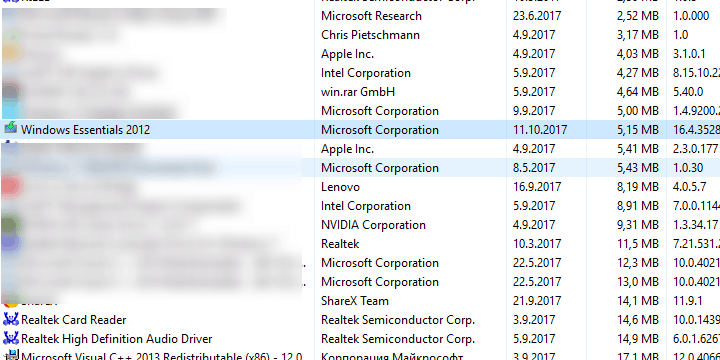
- 클릭 모든 Windows Essential 프로그램 복구 절차가 끝날 때까지 기다리십시오.
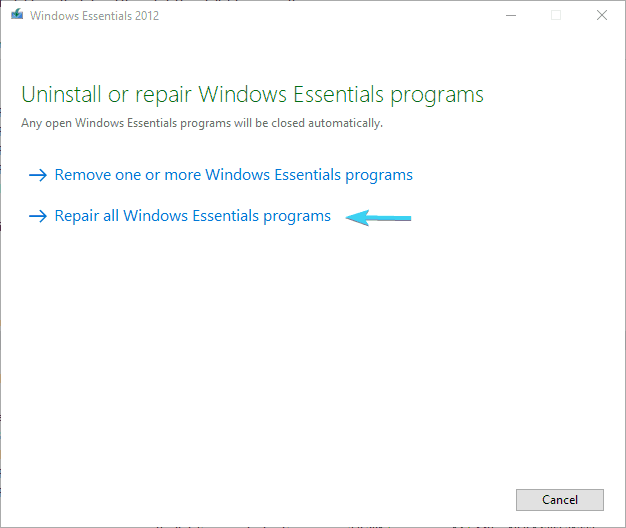
- PC를 다시 시작하고 변경 사항을 찾으십시오.
숙련 된 사용자는 다양한 문제에 대한 가장 적합한 해결책 중 하나로 이것을 권장합니다. 전체 Essentials Suite를 다시 설치하는 대신 수리 기능으로 전환하는 것이 좋습니다.
이는 어느 정도 재설치와 유사하며 문제를 쉽게 해결할 수 있습니다. 위의 단계에 따라 Windows Live Mail 설치를 복구하십시오.
이 솔루션이 부족한 경우 언제든지 다시 설치하고 거기에서 이동할 수 있습니다.
또한 Windows 10 제어판이 응답하지 않습니다., 최상의 솔루션을 찾기 위해 단계별 가이드를 자세히 살펴 봐야합니다.
7. Windows Essentials 2012 재설치
- Windows에서 검색 막대, 유형 제어 및 열기 제어판.
- 로부터 범주 보기, 선택 프로그램을 제거하십시오.
- 더블 클릭 Windows Essentials 2012.
- 클릭 하나 이상의 Windows Essentials 프로그램 제거.
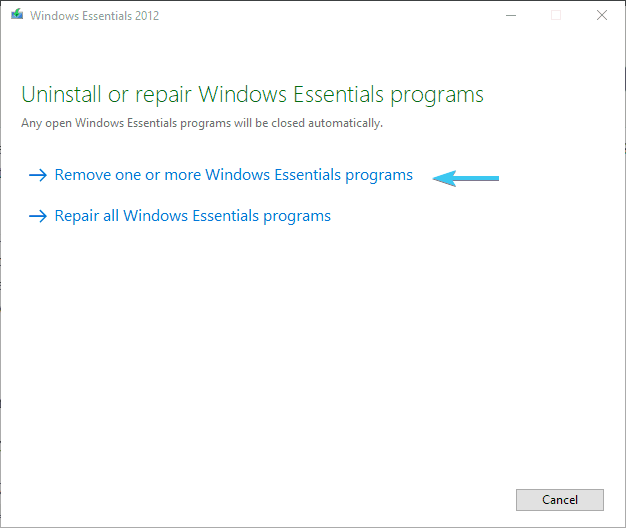
- 옆의 확인란을 선택하십시오. Windows Live 메일을 클릭하고 제거 이하.
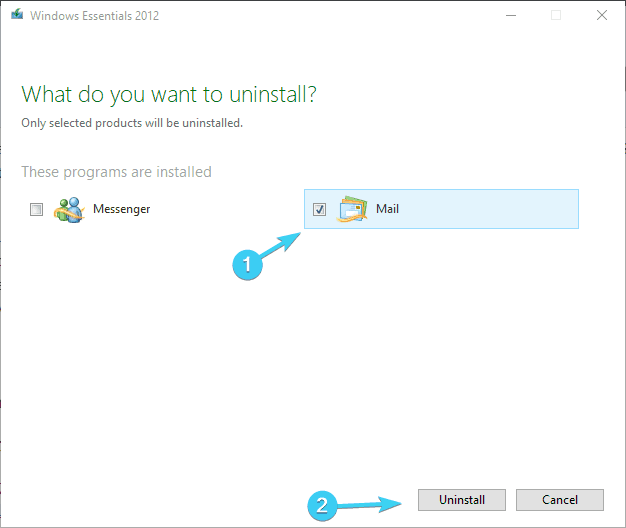
- PC를 다시 시작하십시오.
- 다운로드 Windows Essentials 2012.
- 설정을 마우스 오른쪽 버튼으로 클릭하고 관리자로 실행하십시오.
- 둘 중 하나를 설치 모두 Windows Essentials 응용 프로그램 또는 선택 뿐 Windows Live 메일. 그것은 당신에게 달려 있습니다.
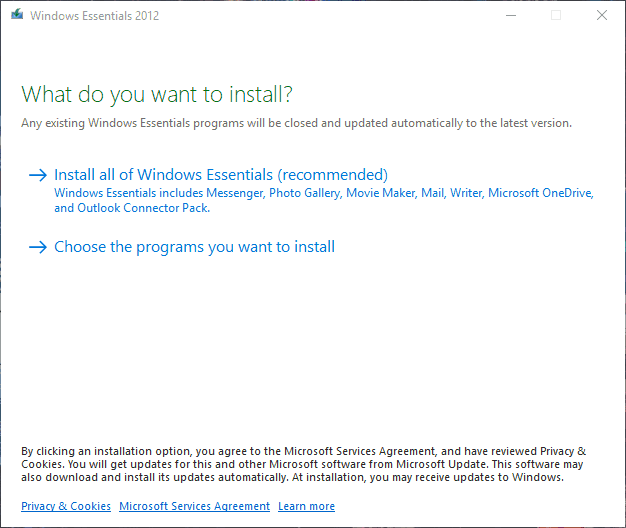
- 개선 사항을 찾으십시오.
반면, 배상 문제를 해결할 수없는 경우 재설치가 다음 단계입니다.
즉, 대부분의 문제에 대한 주요 원인은 Windows 10에서 Windows Live 메일 응용 프로그램을 손상시키는 경향이있는 Windows 업데이트입니다.
또한 Windows Essential 프로그램은 동일한 범주를 포함하는 사전 설치된 다른 응용 프로그램의 영향을 자주받습니다.
따라서 가능한 경우 Outlook을 제거하고 Windows Live 메일 만 사용하세요.
8. 바이러스 백신 비활성화
Windows Live Mail 문제의 또 다른 원인은 바이러스 백신 소프트웨어 일 수 있습니다. 때로는 바이러스 백신이 특정 응용 프로그램의 실행을 차단할 수 있습니다.
따라서 Windows Live Mail이 바이러스 백신의 예외 목록에 추가되었는지 확인하십시오. Windows Live Mail이 바이러스 백신에 의해 차단되지 않는 경우 바이러스 백신을 비활성화하여 문제를 해결할 수 있습니다.
특정 바이러스 백신 도구는 이전 소프트웨어와 호환되지 않습니다. Windows Live Mail을 실행할 수없는 경우 바이러스 백신을 제거하거나 비활성화하십시오.
바이러스 백신을 제거하여 문제가 해결되면 다른 바이러스 백신 소프트웨어로 전환하는 것을 고려하기에 완벽한 순간 일 수 있습니다.
시중에는 훌륭한 바이러스 백신 도구가 많이 있지만 Windows Live Mail과 같은 응용 프로그램을 방해하지 않는 안정적인 바이러스 백신을 찾고 있다면 언제든지 사용해보십시오. ESET Internet Security.
또한, 일부를 발견하고 싶다면 진정한 무료 바이러스 백신 소프트웨어 도구, 종합 가이드를 확인하여 최고의 선택을 찾으십시오.
e- 메일 클라이언트에서 필요한 주요 특성은 무엇입니까? 아래 댓글 섹션에서 알려주십시오.
 여전히 문제가 있습니까?이 도구로 문제를 해결하십시오.
여전히 문제가 있습니까?이 도구로 문제를 해결하십시오.
- 이 PC 수리 도구 다운로드 TrustPilot.com에서 우수 등급 (이 페이지에서 다운로드가 시작됩니다).
- 딸깍 하는 소리 스캔 시작 PC 문제를 일으킬 수있는 Windows 문제를 찾습니다.
- 딸깍 하는 소리 모두 고쳐주세요 특허 기술 문제를 해결하기 위해 (독자 전용 할인).
Restoro는 0 이번 달 독자.


